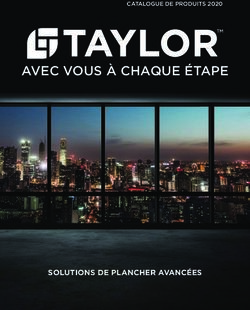GUIDE DE PARAMÉTRAGE ET DE PERFORMANCES DE VERITASNETBACKUPOPSCENTER - WINDOWS ET LINUX VERSION 9.0.0.1 - VERITAS SORT
←
→
Transcription du contenu de la page
Si votre navigateur ne rend pas la page correctement, lisez s'il vous plaît le contenu de la page ci-dessous
Guide de paramétrage et de performances de VeritasNetBackup™OpsCenter Windows et Linux Version 9.0.0.1
Guide de paramétrage et de performances de
Veritas NetBackup™ OpsCenter
Dernière mise à jour : 2021-04-25
Mentions légales
Copyright © 2021 Veritas Technologies LLC. Tous droits réservés.
Veritas et le logo Veritas et NetBackup sont des marques ou des marques déposées de
Veritas Technologies LLC ou de ses filiales aux États-Unis et dans d'autres pays. Les autres
noms peuvent être des marques commerciales de leurs détenteurs respectifs.
Ce produit peut contenir des logiciels tiers pour lesquels Veritas est tenu de mentionner les
tiers concernés ("Programmes tiers"). Certains des programmes tiers sont disponibles sous
licence Open Source ou gratuite. Le contrat de licence accompagnant le logiciel ne modifie
aucun des droits ou obligations que vous pouvez avoir dans le cadre de ces licences Open
Source ou de logiciel gratuit. Reportez-vous au document des mentions légales tierces
accompagnant ce produit Veritas ou disponible à l'adresse :
https://www.veritas.com/about/legal/license-agreements
Le produit décrit dans ce document est distribué dans le cadre de licences limitant son
utilisation, sa copie, sa distribution et sa décompilation ou son ingénierie inverse. La
reproduction de ce document, sous quelque forme que ce soit, est formellement interdite sans
l'accord écrit préalable de Veritas Technologies LLC et de ses concédants de licence, le cas
échéant.
LA DOCUMENTATION EST FOURNIE "EN L'ÉTAT" ET L'ENTREPRISE N'ASSUME AUCUNE
RESPONSABILITÉ QUANT À UNE GARANTIE OU CONDITION D'AUCUNE SORTE,
EXPRESSE OU IMPLICITE, Y COMPRIS TOUTES GARANTIES OU CONDITIONS
IMPLICITES DE QUALITÉ MARCHANDE, D'ADÉQUATION À UN USAGE PARTICULIER
OU DE RESPECT DES DROITS DE PROPRIÉTÉ INTELLECTUELLE, DANS LA MESURE
OÙ CETTE CLAUSE D'EXCLUSION DE RESPONSABILITÉ RESPECTE LA LOI EN
VIGUEUR. Veritas Technologies LLC NE SERA PAS RESPONSABLE DES DOMMAGES
ACCESSOIRES OU INDIRECTS LIÉS À LA PRESTATION, LA PERFORMANCE OU
L'UTILISATION DE CETTE DOCUMENTATION. LES INFORMATIONS CONTENUES DANS
CETTE DOCUMENTATION SONT SUJETTES À MODIFICATION SANS PRÉAVIS.
Le logiciel et la documentation sous licence sont assimilables à un logiciel commercial selon
les définitions de la section FAR 12.212 et soumis aux restrictions spécifiées dans les sections
FAR 52.227-19, "Commercial Computer Software - Restricted Rights" et DFARS 227.7202
et "Commercial Computer Software and Commercial Computer Software Documentation" en
vigueur et selon toute autre législation en vigueur, qu'ils soient fournis par Veritas en tant que
services locaux ou hébergés. Toute utilisation, modification, reproduction, représentation ou
divulgation du logiciel ou de la documentation sous licence par le gouvernement des États-Unis
doit être réalisée exclusivement conformément aux conditions du Contrat.
Veritas Technologies LLC2625 Augustine Drive Santa Clara, CA 95054 http://www.veritas.com Support technique Le support technique entretient globalement les centres de support. Tous les services de support sont fournis conformément à votre contrat de support et aux politiques de support technique en vigueur dans l'entreprise. Pour plus d’informations sur les offres de support et comment contacter le support technique, rendez-vous sur notre site web : https://www.veritas.com/support Vous pouvez gérer les informations de votre compte Veritas à l'adresse URL suivante : https://my.veritas.com Si vous avez des questions concernant un contrat de support existant, envoyez un message électronique à l’équipe d'administration du contrat de support de votre région : Monde (sauf Japon) CustomerCare@veritas.com Japon CustomerCare_Japan@veritas.com Documentation Assurez-vous que vous utilisez la version actuelle de la documentation. Chaque document affiche la date de la dernière mise à jour sur la page 2. La documentation la plus récente est disponible sur le site web de Veritas : https://sort.veritas.com/documents Commentaires sur la documentation Vos commentaires sont importants pour nous. Suggérez des améliorations ou rapportez des erreurs ou des omissions dans la documentation. Indiquez le titre et la version du document, le titre du chapitre et le titre de la section du texte que vous souhaitez commenter. Envoyez le commentaire à : NB.docs@veritas.com Vous pouvez également voir des informations sur la documentation ou poser une question sur le site de la communauté Veritas : http://www.veritas.com/community/ Veritas Services and Operations Readiness Tools (SORT) Veritas Services and Operations Readiness Tools (SORT) est un site Web qui fournit des informations et des outils permettant d’automatiser et de simplifier certaines tâches administratives chronophages. Selon le produit, SORT vous aide à préparer les installations et les mises à jour, à identifier les risques dans vos data centers et à améliorer l’efficacité
opérationnelle. Pour voir quels services et quels outils SORT fournit pour votre produit, consultez la fiche de données : https://sort.veritas.com/data/support/SORT_Data_Sheet.pdf
Table des matières
Chapitre 1 Présentation ......................................................................... 7
But du guide ................................................................................. 7
Exclusion de responsabilité .............................................................. 8
Chapitre 2 À propos de la configuration de OpsCenter ................ 9
Configuration du serveur OpsCenter .................................................. 9
À propos du serveur OpsCenter sur une machine virtuelle .................... 10
Configuration physique ou virtuelle du serveur OpsCenter .............. 11
Directives sur les paramètres de la machine virtuelle OpsCenter
..................................................................................... 11
À propos des paramètres de machine virtuelle et des % de gain
pendant la création de rapports OpsCenter ............................ 12
Configuration de la base de données OpsCenter ................................ 14
services OpsCenter ...................................................................... 14
Chapitre 3 À propos des performances et du paramétrage
d'OpsCenter .................................................................. 15
Considérations en matière de dimensionnement ................................. 15
Directives en matière de définition de la taille ..................................... 16
Au sujet du paramétrage de OpsCenter pour des performances
améliorées ............................................................................ 17
Conseils pour ajuster les performances ....................................... 17
A propos de l'ajout de serveurs maîtres à OpsCenter ..................... 18
A propos de l'utilisation d'un navigateur Web pour accéder à
OpsCenter ...................................................................... 19
A propos de l'enregistrement des fichiers journaux d'OpsCenter
sur un lecteur différent ....................................................... 19
À propos du réglage de la taille de segment de mémoire ou de
cache pour les services OpsCenter ...................................... 23
A propos de la défragmentation de la base de données OpsCenter
..................................................................................... 36
Purge périodique des données .................................................. 39
Déplacement du serveur OpsCenter vers un autre ordinateur ................ 40Table des matières 6
A propos de l'enregistrement des fichiers avant le déplacement
du serveur OpsCenter ...................................................... 40
Déplacement du serveur OpsCenter en raison des contraintes de
mise à niveau .................................................................. 41
Déplacement du serveur OpsCenter en raison de problèmes dans
la configuration existante ................................................... 44
Chapitre 4 Pratiques d'excellence d'OpsCenter ............................ 47
Pratiques d'excellence de configuration réseau .................................. 47
Pratiques d'excellence pour l'installation et la mise à niveau .................. 48
Opérations à éviter lors de l'installation et de la mise à niveau ...
4 9
Pratiques d’excellence de OpsCenter ............................................... 50
Choses à éviter pendant que vous utilisez la base de données
OpsCenter ...................................................................... 50
Bonnes pratiques relatives aux produits de sauvegarde ....................... 51
Actions à éviter pendant que vous collectez les données des
produits de sauvegarde ..................................................... 52
Pratiques d’excellence de OpsCenter ............................................... 52
Bonnes pratiques de rapport OpsCenter ........................................... 53
Pratiques d'excellence pour la configuration de l'antivirus sous Windows
........................................................................................... 54
Index .................................................................................................................... 56Chapitre 1
Présentation
Ce chapitre traite des sujets suivants :
■ But du guide
■ Exclusion de responsabilité
But du guide
Les informations de performance et de réglage de OpsCenter sont destinées aux
administrateurs qui veulent analyser, évaluer et régler les performances de
OpsCenter. Ce document apporte des conseils sur des questions telles que :
■ Comment le serveur de OpsCenter peut-il être réglé pour des performances
maximales ?
■ Quelles configurations de système devez-vous utiliser pour OpsCenter selon
votre environnement de sauvegarde ?
■ Quelles pratiques d'excellence pouvez-vous suivre pour des performances de
OpsCenter accrues ?
La plupart des facteurs critiques de performance relèvent du matériel plutôt que du
logiciel. Comparé au logiciel, le matériel et sa configuration impactent environ quatre
fois plus les performances. Bien que ce guide fournisse de l'aide pour la configuration
du matériel, il suppose en général que vos périphériques sont correctement
configurés.
Se reporter à "Au sujet du paramétrage de OpsCenter pour des performances
améliorées" à la page 17.
Se reporter à " Configuration du serveur OpsCenter" à la page 9.Présentation 8
Exclusion de responsabilité
Exclusion de responsabilité
Les informations qui sont publiées dans les sections de paramétrage de OpsCenter
sont basées sur les essais qui ont été réalisés dans le laboratoire de Veritas dans
un environnement contrôlé avec des utilisateurs experts. Elles peuvent être utilisées
comme lignes directrices et ne doivent pas être utilisées comme des références
précises à 100 %.Chapitre 2
À propos de la
configuration de
OpsCenter
Ce chapitre traite des sujets suivants :
■ Configuration du serveur OpsCenter
■ À propos du serveur OpsCenter sur une machine virtuelle
■ Configuration de la base de données OpsCenter
■ services OpsCenter
Configuration du serveur OpsCenter
Vous pouvez installer le serveur OpsCenter sur un ordinateur physique ou une
machine virtuelle (MV).
Remarque : Les informations données dans cette section sont basées sur des
essais réalisés dans le laboratoire de Veritas dans un environnement contrôlé avec
des utilisateurs experts. Elles peuvent être utilisées comme lignes directrices et ne
doivent pas être utilisées comme des références précises à 100 %.
Pour en savoir plus au sujet de la configuration du serveur OpsCenter sur un
ordinateur physique, consultez la section « Au sujet du serveur OpsCenter » du
Guide de l'administrateur OpsCenter.
http://www.veritas.com/docs/DOC5808À propos de la configuration de OpsCenter 10
À propos du serveur OpsCenter sur une machine virtuelle
Remarque : Veritas recommande que vous configuriez le serveur OpsCenter sur
un ordinateur physique, particulièrement dans les grands environnements de
sauvegarde. Par exemple, vous avez de nombreux serveurs maîtres OpsCenter
qui exécutent plus de 10 000 travaux par jour.
Se reporter à "À propos du serveur OpsCenter sur une machine virtuelle"
à la page 10.
À propos du serveur OpsCenter sur une machine
virtuelle
Cette section aborde la configuration du serveur OpsCenter sur une machine
virtuelle.
Pour de meilleures performances, assurez-vous d'effectuer les étapes suivantes
avant d'installer un serveur OpsCenter sur une machine virtuelle.
■ Dédiez des UC et de la RAM à la machine virtuelle OpsCenter en vous basant
sur les recommandations de ce document.
Se reporter à "Directives en matière de définition de la taille" à la page 16.
■ Assurez-vous que l'ESX sur lequel la machine virtuelle OpsCenter s'exécute
n'est pas surchargé en termes d'UC, de mémoire et d'utilisation de l'espace
disque.
■ Sélectionnez la politique de gestion de l'alimentation d'UC la plus adaptée à
vos besoins.
■ Les snapshots VMware augmentent fortement la charge d'E/S. Essayez d'éviter
les snapshots.
■ Alignez les partitions du système de fichiers (VMFS) sur 1 Mo.
■ N'installez pas d'autres applications Java sur la machine virtuelle OpsCenter.
■ Installez la base de données OpsCenter sur un lecteur différent de l'hôte du
serveur OpsCenter. Ce lecteur devrait résider sur un stockage de données se
trouvant sur un LUN dédié.
■ Assurez-vous que la base de données OpsCenter ne réside pas sur un stockage
de données hébergeant l'échange de SE invité et l'échange de machine virtuelle.
■ Pour réduire l'E/S, enregistrez les fichiers journaux de débogage OpsCenter
sur un lecteur différent de celui sur lequel la base de données est installée.
Les sections suivantes fournissent des informations supplémentaires sur la
configuration du serveur OpsCenter dans un environnement virtuel.À propos de la configuration de OpsCenter 11
À propos du serveur OpsCenter sur une machine virtuelle
Se reporter à " Configuration physique ou virtuelle du serveur OpsCenter"
à la page 11.
Se reporter à "Directives sur les paramètres de la machine virtuelle OpsCenter"
à la page 11.
Se reporter à "À propos des paramètres de machine virtuelle et des % de gain
pendant la création de rapports OpsCenter" à la page 12.
Configuration physique ou virtuelle du serveur OpsCenter
Cette section compare la configuration physique et la configuration virtuelle du
serveur.
Tableau 2-1 répertorie les paramètres de configuration pour un serveur OpsCenter
physique et virtuel.
Tableau 2-1 Configuration de serveur OpsCenter - Ordinateur physique et
machine virtuelle
Paramètre de Serveur OpsCenter sur un ordinateur Serveur OpsCenter sur une machine
configuration physique virtuelle
Tableau de prise Toutes les fonctions sont prises en charge Toutes les fonctions sont prises en charge
en charge des
fonctions
d'OpsCenter
Tableau de prise Windows, Linux x64 Hyper-V ou VMware
en charge de
SE/VM
Mémoire Augmentez la RAM pour de meilleures Augmentez la taille de la machine virtuelle pour
performances de meilleures performances
Ressources Augmentez le nombre d'UC pour de meilleures Ressources dédiées ou réservées à la machine
performances virtuelle OpsCenter
Remarque : allouez les disques au départ, si
possible.
Remarque : des ressources partagées sur un
serveur ESXi lourdement chargé peuvent
affecter les performances d'OpsCenter.
Directives sur les paramètres de la machine virtuelle OpsCenter
Cette section décrit les directives que vous pouvez utiliser lors de l'installation d'un
serveur OpsCenter sur une machine virtuelle.À propos de la configuration de OpsCenter 12
À propos du serveur OpsCenter sur une machine virtuelle
Remarque : Les informations données dans cette section sont basées sur des
essais réalisés dans le laboratoire de Veritas dans un environnement contrôlé avec
des utilisateurs experts. Elles peuvent servir de lignes directrices, mais ne doivent
pas être considérées comme une référence absolue.
Tableau 2-2 répertorie les valeurs recommandées pour les divers paramètres de
machine virtuelle que vous pouvez utiliser lors de l'installation d'un serveur
OpsCenter sur une machine virtuelle.
Tableau 2-2 Directives sur les paramètres de la machine virtuelle OpsCenter
Paramètre Valeur
Version d'ESXi 5.1
Nombre de machines virtuelles sur 5 (y compris la MV OpsCenter)
ESXi
RAM (mémoire physique installée) 24 Go
UC ESXi 8 logiques (4 x 2 cœurs)
Version d'OpsCenter 7.7
Système d'exploitation Windows Server
Base de données OpsCenter Environ 30 Go sur le stockage de données SAN
Taille du cache de base de données Minimum - 2 Go
OpsCenter
Maximum - 10 Go
RAM de la machine virtuelle 24 Go
OpsCenter
UC de la MV OpsCenter 8 UC
À propos des paramètres de machine virtuelle et des % de gain
pendant la création de rapports OpsCenter
Cette section fournit des informations sur les avantages ou les gains que peuvent
procurer certains paramètres de machine virtuelle.
Remarque : Les informations données dans cette section sont basées sur des
essais réalisés dans le laboratoire de Veritas dans un environnement contrôlé avec
des utilisateurs experts. Elles peuvent servir de lignes directrices, mais ne doivent
pas être considérées comme une référence absolue.À propos de la configuration de OpsCenter 13
À propos du serveur OpsCenter sur une machine virtuelle
Tableau 2-3 répertorie le temps moyen requis pour générer des rapports OpsCenter
avec une machine virtuelle non réservée et une machine virtuelle réservée. Les %
de gain que peut procurer la réservation d'une machine virtuelle sont également
indiqués.
Tableau 2-3 UC et mémoire : machine virtuelle réservée/non réservée
Nom du rapport Temps moyen (en Temps moyen (en % de gain
minutes) en non réservé minutes) en réservé
Toutes les sauvegardes non réussies 3,18 2,41 24,21
Résumé du client virtuel 0,02 0,01 50
Travaux réussis par client (rapport 2,48 1,37 44,76
tabulaire)
Taux de réussite avancé 1,30 0,90 30,77
Clients non sauvegardés 0,06 0,05 16,67
Récapitulatif des fichiers ignorés 0,12 0,11 8,33
Tableau 2-4 répertorie les % de gain selon l'utilisation de l'UC ESXi pour différentes
tâches de rapport OpsCenter. Il répertorie le temps moyen nécessaire pour générer
des rapports OpsCenter avec une utilisation maximale (90-100 %) et une utilisation
minimale (20 %) de l'UC ESXi. Il répertorie également les % de gain que vous
pouvez obtenir lors de la génération des rapports avec une utilisation minimale
(20 %) de l'UC ESXi.
Tableau 2-4 Opérations : centrées sur l'UC/non centrées sur l'UC
Nom du rapport Temps moyen (en Temps moyen (en % de
minutes) pour une minutes) pour une gain
utilisation de l'UC d'ESXi utilisation de l'UC d'ESXi
de 90-100 % de 20 %
Toutes les sauvegardes non réussies 2,41 2,02 16,19
Résumé du client virtuel 0,01 0,01 0
Travaux réussis par client (rapport 1,37 1,22 10,95
tabulaire)
Taux de réussite avancé 0,90 0,87 3,33
Clients non sauvegardés 0,05 0,04 20
Récapitulatif des fichiers ignorés 0,11 0,10 9,10À propos de la configuration de OpsCenter 14
Configuration de la base de données OpsCenter
Configuration de la base de données OpsCenter
Pour en savoir plus sur la base de données OpsCenter, consultez la section « À
propos de la base de données OpsCenter » du Guide de l'administrateur OpsCenter.
http://www.veritas.com/docs/DOC5808
Se reporter à "Réglage de la taille du cache du service de base de données
OpsCenter" à la page 29.
services OpsCenter
Pour en savoir plus au sujet des services OpsCenter, consultez la section « A
propos des services et processus OpsCenter » du Guide de l'administrateur
OpsCenter.
http://www.veritas.com/docs/DOC5808Chapitre 3
À propos des
performances et du
paramétrage d'OpsCenter
Ce chapitre traite des sujets suivants :
■ Considérations en matière de dimensionnement
■ Directives en matière de définition de la taille
■ Au sujet du paramétrage de OpsCenter pour des performances améliorées
■ Déplacement du serveur OpsCenter vers un autre ordinateur
Considérations en matière de dimensionnement
La taille de votre serveur OpsCenter dépend en grande partie du nombre d'objets
NetBackup gérés par OpsCenter. Par exemple :
■ Nombre de serveurs maîtres à gérer
■ Nombre de politiques
■ Nombre de travaux qui sont exécutés par jour
■ Nombre total de travaux
■ Nombre de médias
■ Nombre d'images
■ Nombre de SLP
Les composants suivants du serveur OpsCenter doivent être dimensionnés en
conséquence :À propos des performances et du paramétrage d'OpsCenter 16
Directives en matière de définition de la taille
■ Espace disque (pour le fichier binaire OpsCenter + la base de données
OpsCenter installés)
■ Type et nombre d'UC
■ RAM
Directives en matière de définition de la taille
Cette section fournit des instructions relatives à la taille pour le serveur OpsCenter.
Remarque : Les informations données dans cette section sont basées sur des
essais réalisés dans le laboratoire de Veritas dans un environnement contrôlé avec
des utilisateurs experts. Elles peuvent seulement être utilisées comme lignes
directrices et ne doivent pas être utilisées comme des références précises à 100 %.
Tableau 3-1 fournit la configuration système du serveur OpsCenter pour la
configuration donnée de NetBackup.
Tableau 3-1 Directives de dimensionnement du serveur OpsCenter
Configuration système de Nombre de serveurs Nombre de Nombre de
l'hôte de serveur NetBackup maîtres NetBackup à politiques travaux
contrôler NetBackup NetBackup par
jour
Configuration de l'ordinateur 4 6500 Approximativement84000
physique : 16 processeurs logiques,
24 Go de RAM
Taille du cache du service de base
de données NetBackup : 10 Go
&Taille de segment de mémoire de
service du serveur NetBackup : 4 Go
Remarque : Certaines des données qui sont présentées dans ce tableau ont été
interpolées.
Se reporter à "Au sujet du paramétrage de OpsCenter pour des performances
améliorées" à la page 17.À propos des performances et du paramétrage d'OpsCenter 17
Au sujet du paramétrage de OpsCenter pour des performances améliorées
Au sujet du paramétrage de OpsCenter pour des
performances améliorées
Les informations qui sont publiées dans les sections suivantes sont basées sur les
essais qui ont été réalisés dans le laboratoire de Veritas dans un environnement
contrôlé avec des utilisateurs experts. Elles peuvent être utilisées comme lignes
directrices et ne doivent pas être utilisées comme des références précises à 100 %.
Consultez les rubriques suivantes qui abordent les réglages que vous pouvez
effectuer pour améliorer les performances de OpsCenter.
Se reporter à "A propos de l'ajout de serveurs maîtres à OpsCenter" à la page 18.
Se reporter à "A propos de l'utilisation d'un navigateur Web pour accéder à
OpsCenter" à la page 19.
Se reporter à "Conseils pour ajuster les performances" à la page 17.
Se reporter à "Déplacement du serveur OpsCenter vers un autre ordinateur"
à la page 40.
Se reporter à "A propos de l'enregistrement des fichiers journaux d'OpsCenter sur
un lecteur différent" à la page 19.
Se reporter à "Vérification du niveau de débogage des journaux" à la page 20.
Se reporter à "À propos du réglage de la taille de segment de mémoire ou de cache
pour les services OpsCenter" à la page 23.
Se reporter à "Réglage de la taille de segment de mémoire par défaut pour le service
de serveur OpsCenter" à la page 24.
Se reporter à "Réglage de la taille de segment de mémoire par défaut pour le service
de serveur OpsCenter" à la page 24.
Se reporter à "Réglage de la taille de segment de mémoire par défaut pour le service
de serveur Web OpsCenter" à la page 26.
Se reporter à "Réglage de la taille du cache du service de base de données
OpsCenter" à la page 29.
Se reporter à "Purge périodique des données" à la page 39.
Conseils pour ajuster les performances
Vous pouvez vouloir régler OpsCenter pour obtenir des gains de performance
incrémentiels. Cette section décrit les paramètres de réglage et les configurations
importants qui peuvent améliorer les performances.À propos des performances et du paramétrage d'OpsCenter 18
Au sujet du paramétrage de OpsCenter pour des performances améliorées
Remarque : Les informations données dans cette section sont basées sur des
essais réalisés dans le laboratoire de Veritas dans un environnement contrôlé avec
des utilisateurs experts. Elles peuvent être utilisées comme lignes directrices et ne
doivent pas être utilisées comme des références précises à 100 %.
Les conseils qui suivent peuvent aider à améliorer les performances de OpsCenter :
■ Installez la base de données OpsCenter sur un lecteur autre que celui où le
logiciel OpsCenter Server et le système d'exploitation sont installés.
■ Installez les fichiers journaux OpsCenter sur un lecteur autre que celui où le
logiciel OpsCenter Server et le système d'exploitation sont installés. Ce type
d'installation peut se faire uniquement si le niveau de consignation est supérieur
à 1.
■ Veritas recommande de défragmenter la base de données OpsCenter
régulièrement. Vous devez effectuer une défragmentation par mois.
■ Augmentez la taille de segment de mémoire du serveur OpsCenter selon la
charge de RAM.Se reporter à "Réglage de la taille de segment de mémoire par
défaut pour le service de serveur OpsCenter" à la page 24.
■ Augmentez la taille du cache de base de données selon les tailles de RAM et
de base de données.Se reporter à "Réglage de la taille du cache du service de
base de données OpsCenter" à la page 29.
■ Créez des planifications de rapport de manière à ce que les rapports soient
envoyés par courrier électronique ou exportés pendant une période d'inactivité
de système où il n'y a pas d'accès fréquent à OpsCenter.
■ Purgez les données OpsCenter régulièrement.
A propos de l'ajout de serveurs maîtres à OpsCenter
Selon la charge, vous devriez ajouter les serveurs maîtres NetBackup dans
OpsCenter.
Remarque : Les informations données dans cette section sont basées sur des
essais réalisés dans le laboratoire de Veritas dans un environnement contrôlé avec
des utilisateurs experts. Elles peuvent être utilisées comme lignes directrices et ne
doivent pas être utilisées comme des références précises à 100 %.
Considérez l'exemple suivant :
Vous voulez ajouter des serveurs maîtres très chargés dans OpsCenter. Par
exemple, chaque serveur maître exécute plus de 10 000 travaux de sauvegardeÀ propos des performances et du paramétrage d'OpsCenter 19
Au sujet du paramétrage de OpsCenter pour des performances améliorées
par jour. Pour la répartition de charge, Veritas recommande que les serveurs maîtres
très chargés soient ajoutés à différents intervalles.
Par exemple, ajoutez le prochain serveur maître après le démarrage de la collecte
de données pour le serveur maître précédent.
Remarque : Pour voir l'état de la collecte des données pour un serveur maître,
sélectionnez Paramètres > Configuration > NetBackup dans la console OpsCenter
puis sur la page, ouvrez l'onglet Etat de la collecte des données. L'état de la
collecte des données pour un serveur maître apparaît dans la colonne Etat de la
collecte.
A propos de l'utilisation d'un navigateur Web pour accéder à
OpsCenter
L'écran de connexion OpsCenter fournit des informations sur les navigateurs Web
qui sont recommandés pour OpsCenter. Alternativement, vous pouvez consulter
la liste de compatibilité de matériel et de logiciel de NetBackup OpsCenter à
l'emplacement suivant :
http://www.netbackup.com/compatibility
A propos de l'enregistrement des fichiers journaux d'OpsCenter sur
un lecteur différent
Veritas recommande d'installer les fichiers journaux OpsCenter sur un lecteur autre
que celui où le logiciel du serveur OpsCenter et le système d'exploitation sont
installés. Pour effectuer ce type d'installation, le niveau de consignation doit être
impérativement supérieur à 1. Le niveau de débogage par défaut des journaux
d'OpsCenter est 1.
Pour connaître le niveau de débogage de vos journaux, consultez la section
suivante.
Se reporter à "Vérification du niveau de débogage des journaux" à la page 20.
Vous pouvez contrôler comment OpsCenter enregistre des fichiers journaux pour
le serveur OpsCenter, l'agent OpsCenter et les composants de console Web
OpsCenter.
Se reporter à "Enregistrement des fichiers journaux à un autre emplacement sous
Windows" à la page 20.
Se reporter à "Enregistrement des fichiers journaux à un emplacement différent
sous UNIX" à la page 22.À propos des performances et du paramétrage d'OpsCenter 20
Au sujet du paramétrage de OpsCenter pour des performances améliorées
Vérification du niveau de débogage des journaux
Vous pouvez vérifier le niveau de débogage des journaux OpsCenter à l'aide de
la procédure suivante :
Pour vérifier le niveau de débogage des journaux
1 Accédez à l'emplacement suivant :
Windows CHEMIN_INSTALLATION\OpsCenter\server\bin\
ou
CHEMIN_INSTALLATION\OpsCenter\Agent\bin\
UNIX /SYMCOpsCenterServer/bin
ou
/SYMCOpsCenterAgent/bin
2 Entrez la commande suivante :
vxlogcfg -l -p 58330 -o -q
Les valeurs d'ID d'objet suivantes doivent être utilisées pour les composants
OpsCenter :
Serveur OpsCenter 148
Application de serveur 423
OpsCenter
Agent OpsCenter 146
Console Web OpsCenter 147
OpsCenter AT 18
Enregistrement des fichiers journaux à un autre
emplacement sous Windows
Utilisez les procédures suivantes pour enregistrer les fichiers journaux des
composants OpsCenter dans un autre répertoire.
Par défaut, OpsCenter enregistre des journaux VxUL dans les répertoires ou fichiers
suivants :À propos des performances et du paramétrage d'OpsCenter 21
Au sujet du paramétrage de OpsCenter pour des performances améliorées
Serveur CHEMIN_INSTALLATION\OpsCenter\server\logs
OpsCenter
Agent CHEMIN_INSTALLATION\OpsCenter\Agent\logs
OpsCenter
Générateur de CHEMIN_INSTALLATION\OpsCenter\gui\logs
vues OpsCenter
Pour enregistrer les fichiers journaux du serveur OpsCenter à un autre
emplacement
1 Entrez la commande suivante pour enregistrer les fichiers journaux à un autre
emplacement :
CHEMIN_INSTALLATION\OpsCenter\server\bin\vxlogcfg -a –p 58330 -o
148 -s LogDirectory=""
Remarque : 58330 est l'ID du produit OpsCenter. 148 est l'ID d'objet du serveur
OpsCenter.
2 Sélectionnez Panneau de configuration > Outils d’administration > Services
et arrêtez le service du serveur Veritas OpsCenter.
3 Sélectionnez Panneau de configuration > Outils d’administration > Services
et démarrez le service du serveur Veritas OpsCenter.
Pour enregistrer les fichiers journaux de l'agent OpsCenter à un autre
emplacement
1 Entrez la commande suivante pour enregistrer les fichiers journaux à un autre
emplacement :
INSTALL_PATH\OpsCenter\Agent\bin\vxlogcfg -a –p 58330 -o 146 -s
LogDirectory=""
Remarque : 58330 est l'ID du produit OpsCenter. 146 est l'ID d'objet de l'agent
OpsCenter.
2 Sélectionnez Panneau de configuration > Outils d’administration > Services
et arrêtez le service de l'agent Veritas OpsCenter.
3 Sélectionnez Panneau de configuration > Outils d’administration > Services
et démarrez le service de l'agent Veritas OpsCenter.À propos des performances et du paramétrage d'OpsCenter 22
Au sujet du paramétrage de OpsCenter pour des performances améliorées
Pour enregistrer les fichiers journaux de la console Web OpsCenter à un autre
emplacement
1 Entrez la commande suivante pour enregistrer les fichiers journaux à un autre
emplacement :
INSTALL_PATH\OpsCenter\server\bin\vxlogcfg -a –p 58330 -o 147 -s
LogDirectory=""
Remarque : 58330 est l'ID du produit OpsCenter. 147 est l'ID d'objet de
l'interface graphique utilisateur Web OpsCenter.
2 Sélectionnez Panneau de configuration > Outils d’administration > Services
et arrêtez le service du serveur Web Veritas OpsCenter.
3 Sélectionnez Panneau de configuration > Outils d’administration > Services
et démarrez le service du serveur Web Veritas OpsCenter.
Enregistrement des fichiers journaux à un emplacement
différent sous UNIX
Utilisez les procédures suivantes pour enregistrer les fichiers journaux pour les
composants d'OpsCenter à un emplacement différent.
Par défaut, OpsCenter enregistre les journaux VxUL dans les répertoires suivants :
Serveur OpsCenter /SYMCOpsCenterServer/logsÀ propos des performances et du paramétrage d'OpsCenter 23
Au sujet du paramétrage de OpsCenter pour des performances améliorées
Pour enregistrer des fichiers journaux pour le serveur OpsCenter à un
emplacement différent
1 Entrez la commande suivante pour enregistrer les fichiers journaux à un
emplacement différent :
/SYMCOpsCenterServer/bin/vxlogcfg -a -p 58330 -o
148 -s LogDirectory=""
Remarque : 58330 est l'ID du produit OpsCenter. 148 est l'ID d'objet pour
OpsCenter Server.
2 Entrez la commande suivante pour arrêter le processus OpsCenter Server :
/SYMCOpsCenterServer/bin/stopserver
3 Entrez la commande suivante pour démarrer le processus OpsCenter Server :
/SYMCOpsCenterServer/bin/startserver
Enregistrement des fichiers journaux de la console Web OpsCenter à un
emplacement différent
1 Entrez la commande suivante pour enregistrer les fichiers journaux à un
emplacement différent :
/SYMCOpsCenterServer/bin/vxlogcfg -a -p 58330 -o
147 -s LogDirectory=""
Remarque : 58330 est l'ID du produit OpsCenter. 147 est l'ID d'objet de
l'interface utilisateur graphique Web OpsCenter.
2 Entrez la commande suivante pour arrêter le processus de serveur Web
OpsCenter :
/SYMCOpsCenterServer/bin/stopgui.sh
3 Entrez la commande suivante pour démarrer le processus de serveur
OpsCenter :
/SYMCOpsCenterServer/bin/startgui.sh
À propos du réglage de la taille de segment de mémoire ou de cache
pour les services OpsCenter
Utilisez les procédures suivantes pour régler la taille de segment de mémoire ou
la taille de cache pour les services OpsCenter :À propos des performances et du paramétrage d'OpsCenter 24
Au sujet du paramétrage de OpsCenter pour des performances améliorées
Se reporter à "Réglage de la taille de segment de mémoire par défaut pour le service
de serveur OpsCenter" à la page 24.
Se reporter à "Réglage de la taille de segment de mémoire par défaut pour le service
de serveur Web OpsCenter" à la page 26.
Se reporter à "Réglage de la taille de segment de mémoire par défaut pour le service
de l'agent OpsCenter" à la page 28.
Se reporter à "Réglage de la taille du cache du service de base de données
OpsCenter" à la page 29.
Réglage de la taille de segment de mémoire par défaut
pour le service de serveur OpsCenter
Si les processus du serveur OpsCenter consomment beaucoup de mémoire (ce
qui peut se produire avec les grandes configurations OpsCenter), il peut être utile
d'augmenter la taille de segment de mémoire du service de serveur OpsCenter.
Se reporter à "À propos du réglage de la taille de segment de mémoire ou de cache
pour les services OpsCenter" à la page 23.
Remarque : Les informations données dans cette section sont basées sur des
essais réalisés dans le laboratoire de Veritas dans un environnement contrôlé avec
des utilisateurs experts. Elles peuvent être utilisées comme lignes directrices et ne
doivent pas être utilisées comme des références précises à 100 %.
La taille de segment de mémoire par défaut du service de serveur OpsCenter de
2048 Mo peut être augmentée à une valeur supérieure (comme 4096 Mo). Vous
pouvez déterminer une valeur supérieure basée sur la mémoire physique (RAM)
et virtuelle disponible sur votre système.À propos des performances et du paramétrage d'OpsCenter 25
Au sujet du paramétrage de OpsCenter pour des performances améliorées
Pour régler la taille de segment de mémoire par défaut sous Windows
1 Ouvrez le fichier OpsCenterServerService.xml depuis l'emplacement suivant
sur le serveur OpsCenter :
CHEMIN_INSTALLATION\OpsCenter\server\bin
Remarque : Enregistrez une copie du fichier OpsCenterServerService.xml
avant de le modifier.
2 Modifiez la valeur -Xmx dans la chaîne suivante :À propos des performances et du paramétrage d'OpsCenter 26
Au sujet du paramétrage de OpsCenter pour des performances améliorées
3 Enregistrez le fichier startserver.
4 Vous devez redémarrer tous les processus du serveur OpsCenter pour que
les modifications soient appliquées.
Entrez les commandes suivantes pour arrêter puis démarrer tous les processus
du serveur OpsCenter comme suit :
chemin_installation/SYMCOpsCenterServer/bin/opsadmin.sh stop
chemin_installation/SYMCOpsCenterServer/bin/opsadmin.sh start
Réglage de la taille de segment de mémoire par défaut
pour le service de serveur Web OpsCenter
La taille de segment de mémoire par défaut du service de serveur Web OpsCenter
est de 1 024 Mo, mais elle peut être augmentée (à 2 048 Mo, par exemple). Vous
pouvez déterminer une valeur supérieure basée sur la mémoire physique (RAM)
et virtuelle disponible sur votre système.
Se reporter à "À propos du réglage de la taille de segment de mémoire ou de cache
pour les services OpsCenter" à la page 23.
Remarque : Les informations données dans cette section sont basées sur des
essais réalisés dans le laboratoire de Veritas dans un environnement contrôlé avec
des utilisateurs experts. Elles peuvent servir de lignes directrices, mais ne doivent
pas être considérées comme une référence absolue.
Remarque : Si vous constatez une baisse de performances dans la console
OpsCenter à des intervalles de quelques jours et si le redémarrage du serveur Web
Veritas NetBackup OpsCenter permet de résoudre le problème, vous devez
augmenter la taille de segment de mémoire par défaut du service de serveur Web.À propos des performances et du paramétrage d'OpsCenter 27
Au sujet du paramétrage de OpsCenter pour des performances améliorées
Pour régler la taille de segment de mémoire par défaut du service de serveur
Web sous Windows
1 Ouvrez le fichier OpsCenterGUIService.xml à l'emplacement suivant sur le
serveur OpsCenter :
Remarque : Enregistrez une copie du fichier OpsCenterGUIService.xml avant
de le modifier.
2 Modifiez la valeur Xmx dans la chaîne suivante :À propos des performances et du paramétrage d'OpsCenter 28
Au sujet du paramétrage de OpsCenter pour des performances améliorées
Pour régler la taille de segment de mémoire par défaut sous UNIX
1 Ouvrez le fichier startGUI à partir de l'emplacement suivant :
CHEMIN_INSTALLATION/SYMCOpsCenterGUI/bin
Remarque : Enregistrez une copie du fichier startGUI avant de le modifier.
2 Modifiez la valeur Xmx1024M dans la chaîne suivante :
JAVA_OPTS="-Xrs -d64 -Xms512M -Xmx1024m...
Par exemple, remplacez -Xmx1024M par -Xmx1400M pour augmenter la taille
de segment de mémoire maximale de 1024 Mo à 1400 Mo.
3 Enregistrez le fichier startGUI.
4 Vous devez redémarrer tous les processus du serveur OpsCenter pour que
les modifications prennent effet.
Entrez les commandes suivantes pour arrêter puis démarrer tous les processus
du serveur OpsCenter comme suit :
INSTALL_PATH/SYMCOpsCenterServer/bin/opsadmin.sh stop
INSTALL_PATH/SYMCOpsCenterServer/bin/opsadmin.sh start
Réglage de la taille de segment de mémoire par défaut
pour le service de l'agent OpsCenter
Si les processus de l'agent OpsCenter consomment beaucoup de mémoire (ce qui
peut se produire avec les grandes configurations OpsCenter), il peut être utile
d'augmenter la taille de segment de mémoire du service de l'agent OpsCenter. La
taille de segment de mémoire par défaut du service d'agent OpsCenter est de
1 024 Mo, mais elle peut être augmentée (à 2 048 Mo, par exemple). Vous pouvez
déterminer une valeur supérieure basée sur la mémoire physique (RAM) et virtuelle
disponible sur votre système.
Se reporter à "À propos du réglage de la taille de segment de mémoire ou de cache
pour les services OpsCenter" à la page 23.
Remarque : Les informations données dans cette section sont basées sur des
essais réalisés dans le laboratoire de Veritas dans un environnement contrôlé avec
des utilisateurs experts. Elles peuvent servir de lignes directrices, mais ne doivent
pas être considérées comme une référence absolue.À propos des performances et du paramétrage d'OpsCenter 29
Au sujet du paramétrage de OpsCenter pour des performances améliorées
Pour régler la taille de segment de mémoire par défaut sous Windows
1 Ouvrez le fichier OpsCenterAgentService.xml à l'emplacement suivant sur
le serveur OpsCenter :
INSTALL_PATH\OpsCenter\Agent\bin
Remarque : Enregistrez une copie du fichier OpsCenterAgentService.xml
avant de le modifier.
2 Modifiez la valeur Xmx1024M dans la chaîne suivante :À propos des performances et du paramétrage d'OpsCenter 30
Au sujet du paramétrage de OpsCenter pour des performances améliorées
La base de données Sybase OpsCenter règle automatiquement la taille du cache
pour des performances optimales. Vous pouvez également définir la taille du cache
à l'aide de l'option de serveur -ch dans le fichier server.conf.
Il est recommandé de définir la taille de -ch sur une valeur supérieure dans les
scénarios suivants :
■ Si vous avez manuellement modifié la valeur de -ch et si, en surveillant le fichier
server.conf, vous avez observé que la taille maximum du cache est utilisée
de manière uniforme, envisagez de régler -ch sur une valeur plus élevée.
■ Pour les grandes bases de données avec un grand nombre d'activités de base
de données, la valeur de -ch peut devoir être définie à 50 % (ou plus) de la
taille combinée des fichiers des bases de données sur le disque
Par exemple, si la taille combinée des fichiers des bases de données est de
100 Go, la valeur de -ch peut nécessiter une augmentation jusqu'à 50 Go (ou
plus).
Remarque : Les fichiers des bases de données comportent les fichiers suivants :
symcOpscache.db, symcopsscratchdb.db, symcsearchdb.db et vxpmdb.dbÀ propos des performances et du paramétrage d'OpsCenter 31
Au sujet du paramétrage de OpsCenter pour des performances améliorées
Pour définir la taille du cache à l'aide de l'option de serveur -ch sous WindowsÀ propos des performances et du paramétrage d'OpsCenter 32
Au sujet du paramétrage de OpsCenter pour des performances améliorées
1 Ouvrez le fichier
CHEMIN_INSTALLATION\OpsCenter\server\db\conf\server.conf.
Remarque : Enregistrez une copie du fichier server.conf avant de le modifier.
Les options par défaut suivantes apparaissent dans le fichier server.conf :
-n OPSCENTER_ -x tcpip(LocalOnly=YES;BROADCASTLISTENER=0;
DOBROADCAST=NO;ME=127.0.0.1;ServerPort=13786) -gd DBA -gk DBA -gl
DBA -gp 4096 -ti 0 -c 256M -ch 1024M -cl 256M -zl -os 1M -m -o
"\OpsCenter\server\db\log\server.log"
-c 256M indique la mémoire initiale réservée pour la mise en cache des pages
de base de données et de toute autre information du serveur. La valeur par
défaut est 256 Mo.
-cl 256M indique la taille minimale du cache comme limite pour le
redimensionnement automatique du cache. La taille minimale du cache par
défaut est 256 Mo.
-ch 1024M indique la taille maximale du cache comme limite pour la croissance
automatique du cache. La taille minimale du cache par défaut est 1024 Mo.
Par exemple, pour augmenter les tailles de cache minimum initiales à 1024 Mo
et la taille maximale à 4 Go, remplacez -c 256M -ch 1024M -cl 256M par -c
1024M -ch 4G -cl 1024M -cs dans l'exemple de fichier server.conf :
-n OPSCENTER_ -x tcpip(LocalOnly=YES;BROADCASTLISTENER=0;
DOBROADCAST=NO;ME=127.0.0.1;ServerPort=13786) -gd DBA -gk DBA -gl DBA -gp
4096 -ti 0 -c 256M -ch 1024M -cl 256M -zl -os 1M -m -o
"\OpsCenter\server\db\log\server.log"
doit être modifié en
-n OPSCENTER_ -x tcpip(LocalOnly=YES;BROADCASTLISTENER=0;
DOBROADCAST=NO;ME=127.0.0.1;ServerPort=13786) -gd DBA -gk DBA -gl DBA -gp
4096 -ti 0 -c 1024M -ch 4G -cl 1024M -zl -os 1M -m -o
"\OpsCenter\server\db\log\server.log"
De la même manière, pour augmenter la taille de cache minimum initiale à 1 Go
et la taille de cache maximum à 2 Go, vous devez modifier -c256M -ch 512M
-cl 256M à -c 1G -ch 2G -cl 1G -cs dans le fichier server.conf.
L'option -cs consigne les modifications de taille du cache pour le serveur de
base de données.À propos des performances et du paramétrage d'OpsCenter 33
Au sujet du paramétrage de OpsCenter pour des performances améliorées
Vous pouvez vérifier le changement de la taille du cache dans le fichier suivant :
fichier \server\db\log\server.log.
2 Enregistrez le fichier server.conf.
3 Arrêtez et redémarrez les services OpsCenter, comme suit :
CHEMIN_INSTALLATION\OpsCenter\server\bin\opsadmin.bat stop
CHEMIN_INSTALLATION\OpsCenter\server\bin\opsadmin.bat startÀ propos des performances et du paramétrage d'OpsCenter 34
Au sujet du paramétrage de OpsCenter pour des performances améliorées
Pour définir la taille du cache à l'aide de l'option de serveur -ch sous UNIXÀ propos des performances et du paramétrage d'OpsCenter 35
Au sujet du paramétrage de OpsCenter pour des performances améliorées
1 Ouvrez le fichier
/SYMCOpsCenterServer/db/conf/server.conf et
modifiez la valeur de l'option -ch.
Remarque : Enregistrez une copie du fichier server.conf avant de le modifier.
Les options par défaut suivantes apparaissent dans le fichier server.conf :
-n OPSCENTER_ -x tcpip(LocalOnly=YES;BROADCASTLISTENER=0;
DOBROADCAST=NO;ME=127.0.0.1;ServerPort=13786;) -gd DBA -gk DBA -gl DBA
-gp 8192 -ti 0 -c 256M -ch 1024M -cl 256M -zl -os 1M -m
-c 256M indique la mémoire initiale réservée pour la mise en cache des pages
de base de données et de toute autre information du serveur. La valeur par
défaut est 256 Mo.
-cl 256M indique la taille minimale du cache comme limite pour le
redimensionnement automatique du cache. La taille minimale du cache par
défaut est 256 Mo.
-ch 1024M indique la taille maximale du cache comme limite pour la croissance
automatique du cache. La taille du cache maximum par défaut est 1024 Mo
pour les systèmes 64 bits.
Par exemple, pour augmenter la taille du cache à 1024 Mo avec un maximum
de 4 Go, remplacez -c 256M -ch 1024M -cl 256M par -c 1024M -ch 4G
-cl 1024M -cs dans le fichier d'exemple server.conf :
-n OPSCENTER_ -x tcpip(LocalOnly=YES;BROADCASTLISTENER=0;
DOBROADCAST=NO;ME=127.0.0.1;ServerPort=13786;) -gd DBA -gk DBA -gl DBA
-gp 8192 -ti 0 -c 256M -ch 1024M -cl 256M -zl -os 1M -m
doit être modifié comme suit :
-n OPSCENTER_ -x tcpip(LocalOnly=YES;BROADCASTLISTENER=0;
DOBROADCAST=NO;ME=127.0.0.1;ServerPort=13786;) -gd DBA -gk DBA -gl DBA
-gp 8192 -ti 0 -c 1024M -ch 4G -cl 1024M -zl -os 1M -m
Cet exemple a remplacé -c 256M -ch 1024M -cl 256M par -c 1024M -ch
1G -cl 1024M -cs dans le fichier server.conf pour augmenter la taille du
cache maximum initiale à 1024 Mo avec un maximum de 4 Go.
De la même manière, pour augmenter la taille de cache minimum initiale à 1 Go
et la taille de cache maximum à 2 Go, vous devez modifier -c256M -ch 1024M
-cl 256M à -c 1G -ch 2G -cl 1G -cs dans le fichier server.conf.À propos des performances et du paramétrage d'OpsCenter 36
Au sujet du paramétrage de OpsCenter pour des performances améliorées
L'option -cs consigne les modifications de taille du cache pour le serveur de
base de données.
Vous pouvez vérifier le changement de la taille du cache dans le fichier suivant :
CHEMIN_INSTALLATION/SYMCOpsCenterServer/db/log/dbserver.log.
2 Enregistrez le fichier server.conf.
3 Arrêtez et redémarrez les processus de OpsCenter, comme suit :
CHEMIN_INSTALLATION/SYMCOpsCenterServer/bin/opsadmin.sh stop
CHEMIN_INSTALLATION/SYMCOpsCenterServer/bin/opsadmin.sh start
A propos de la défragmentation de la base de données OpsCenter
La fragmentation se produit lorsque vous apportez des modifications à votre base
de données. Ces modifications peuvent provenir de la suppression de données de
la base de données OpsCenter. Voici des scénarios illustrant une suppression de
données de la base de données OpsCenter :
■ Quand la purge des données est activée dans OpsCenter
Vous pouvez afficher les paramètres de purge en cliquant sur Paramètres >
Configuration > Purge des données dans la console d'OpsCenter. La purge
des données dans OpsCenter est activée par défaut.
■ Lorsque vous supprimez un serveur maître NetBackup depuis OpsCenter
Veritas recommande que vous défragmentiez la base de données OpsCenter une
fois par mois. En outre, vous devez défragmenter la base de données OpsCenter
si le nombre de fragments de disque dans le fichier server.log sous Windows ou
le fichier dbserver.log sous UNIX est trop élevé.
Se reporter à "Vérification du nombre de fragments de disque" à la page 36.
Se reporter à "Défragmentation de la base de données OpsCenter" à la page 38.
Vérification du nombre de fragments de disque
Utilisez la procédure suivante pour vérifier le nombre de fragments de disque dans
le fichier server.log sous Windows ou le fichier dbserver.log sous UNIX.Vous pouvez aussi lire